V tej navodilih ti bom pokazal, kako ustvariti in upravljati Fairlight Presete v programu DaVinci Resolve. Preset je shranjena predloga za določene nastavitve, ki jih lahko vedno znova uporabiš pri svojih projektih. Ne glede na to, ali želiš optimizirati svojo obdelavo zvoka ali preprosto prihraniti čas, upravljanje s Preseti ti lahko pomaga, da delaš bolj učinkovito.
Najpomembnejše ugotovitve
- Preseti so koristni za shranjevanje nastavitev za hitro ponovno uporabo.
- Preseti lahko enostavno ustvariš, poimenuješ in uporabiš v drugih projektih.
- Izbrisani Preseti se nahajajo v specifičnem območju znotraj programa DaVinci Resolve, ki ni takoj vidno.
Korak za korakom Navodila
Korak 1: Razumevanje Presetov
Preden ustvariš Preset, najprej jasno opredelimo, kaj Preset je. Preset je shranjena predloga za določeno nastavitev, ki jo lahko ponovno uporabljaš v različnih projektih. Tako lahko delaš z enakimi nastavitvami, ne da bi jih vsakič znova prilagajal.
Korak 2: Dostop do območja Fairlight
Začni program DaVinci Resolve in preklopi na območje Fairlight. To lahko storiš tako, da spodaj desno klikneš na noto, ki omogoča dostop do funkcij obdelave zvoka.
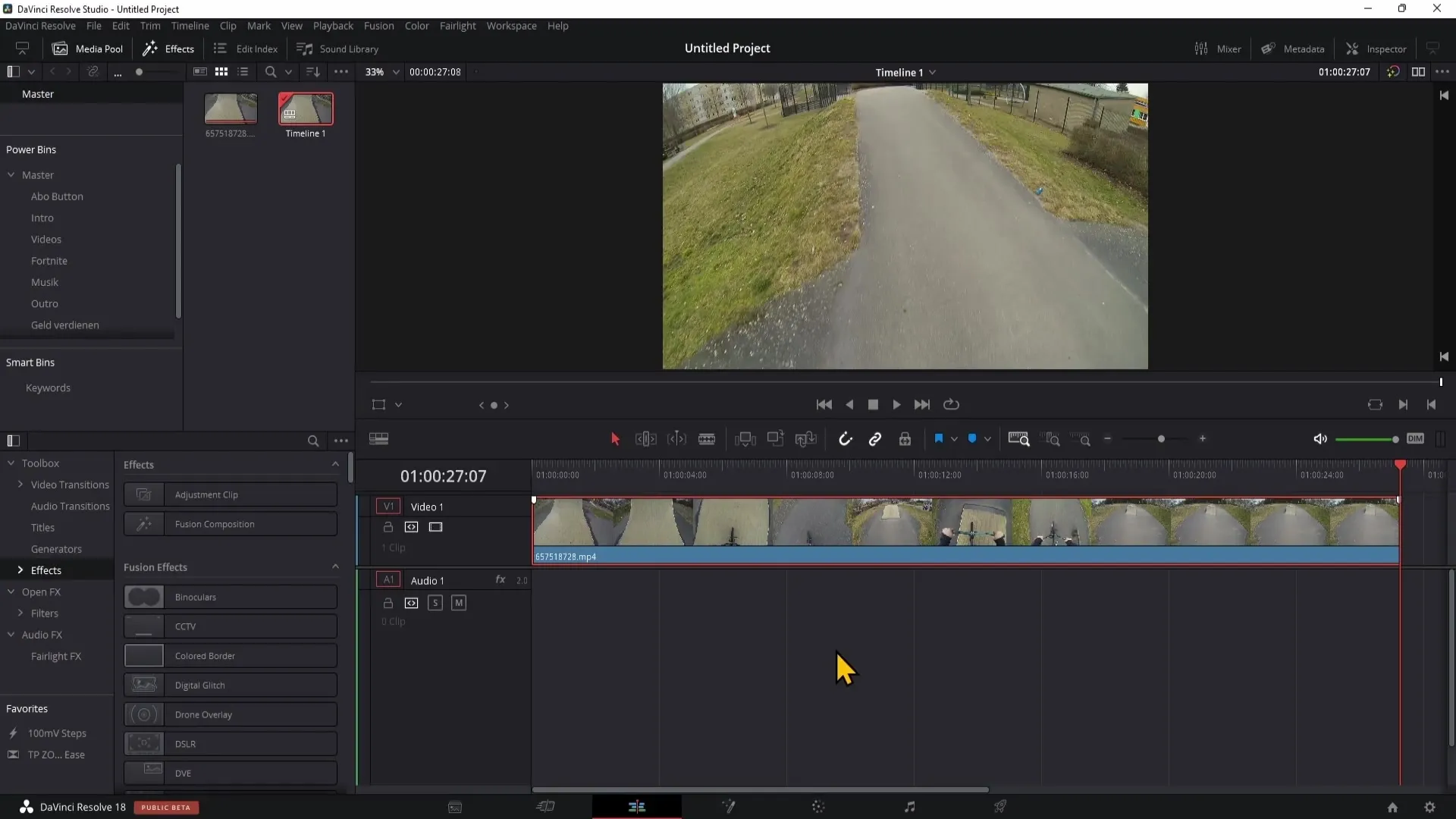
Korak 3: Ustvarjanje novega Preseta
Zdaj želimo ustvariti nov Preset. Pojdi v nastavitve dinamike. Dvakrat klikni na možnosti dinamičnega zvoka. Izberi kompresor in prilagodi nastavitve, da ustrezajo tvojim zahtevam.
Korak 4: Shranjevanje Preseta
Ko si zadovoljen z nastavitvami, lahko Preset shraniš. Zgoraj levo klikni na pomočnika, da ustvariš nov Preset. Presetu dodeli ime, na primer "YouTube videi" ali "Test". Nato klikni na "V redu", da shraniš Preset.
Korak 5: Uporaba Preseta v drugem projektu
Ko enkrat shraniš Preset, ga lahko uporabiš v novem projektu. Za to preklopi na drug projekt, pojdi na isto območje in zgoraj levo klikni na "Privzeto". Nato izberi svoj Preset iz seznama. Opazil boš, da se prikažejo enake nastavitve kot prej.
Korak 6: Izbris obstoječega Preseta
Če želiš izbrisati Preset, pojdi v Presete v območju Fairlight. Zgoraj levo klikni na "Falad" in pojd na "Knjižnica Presetov". Tam lahko izbereš potrebne filtre in najdeš svoj Preset na seznamu.
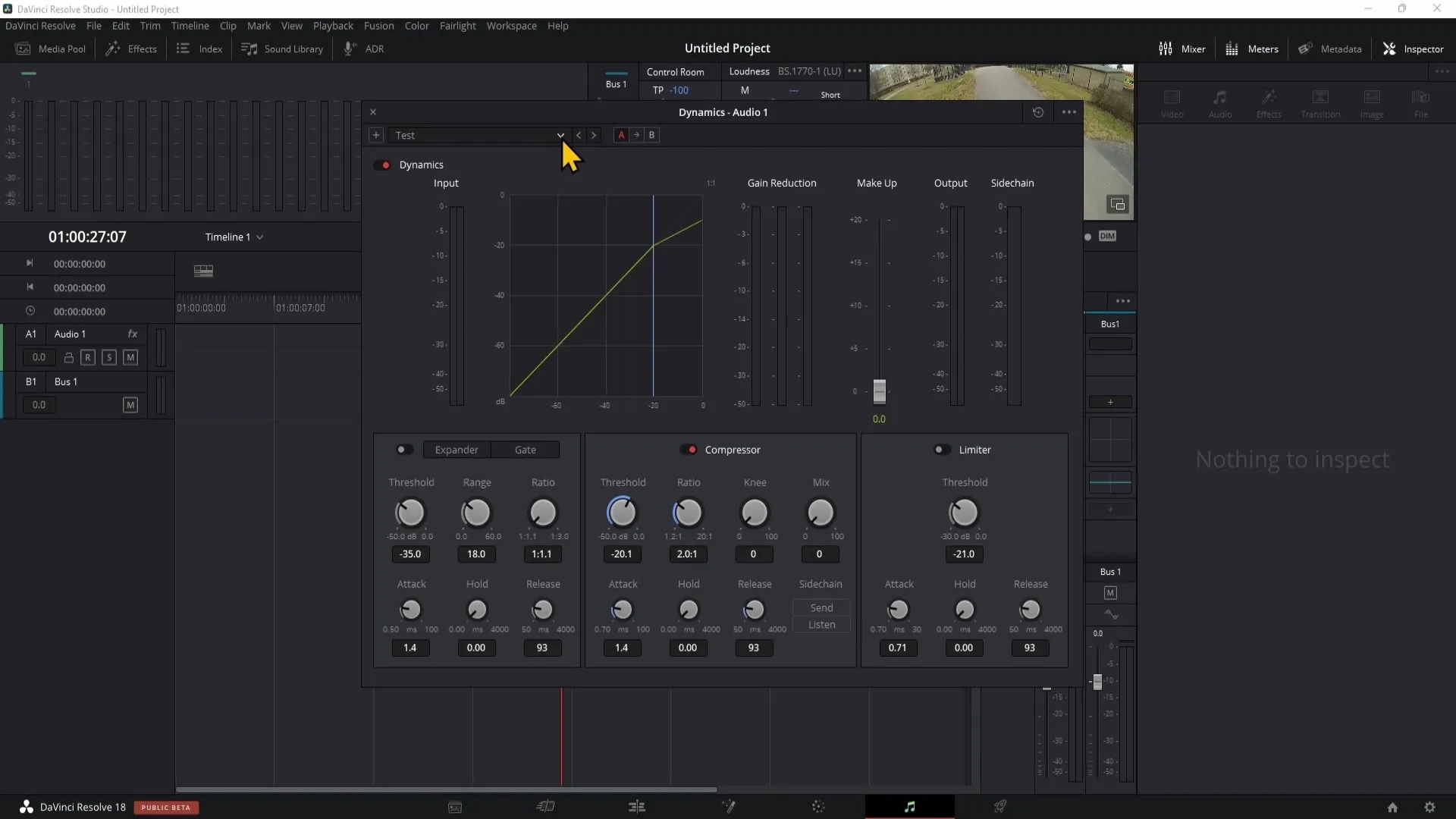
Korak 7: Potrditev brisanja
Če želiš izbrisati Preset, klikni na Preset, ki ga želiš odstraniti. Spodaj na seznamu klikni na "Izbriši". Potrdi brisanje in tvoj Preset je zdaj odstranjen.
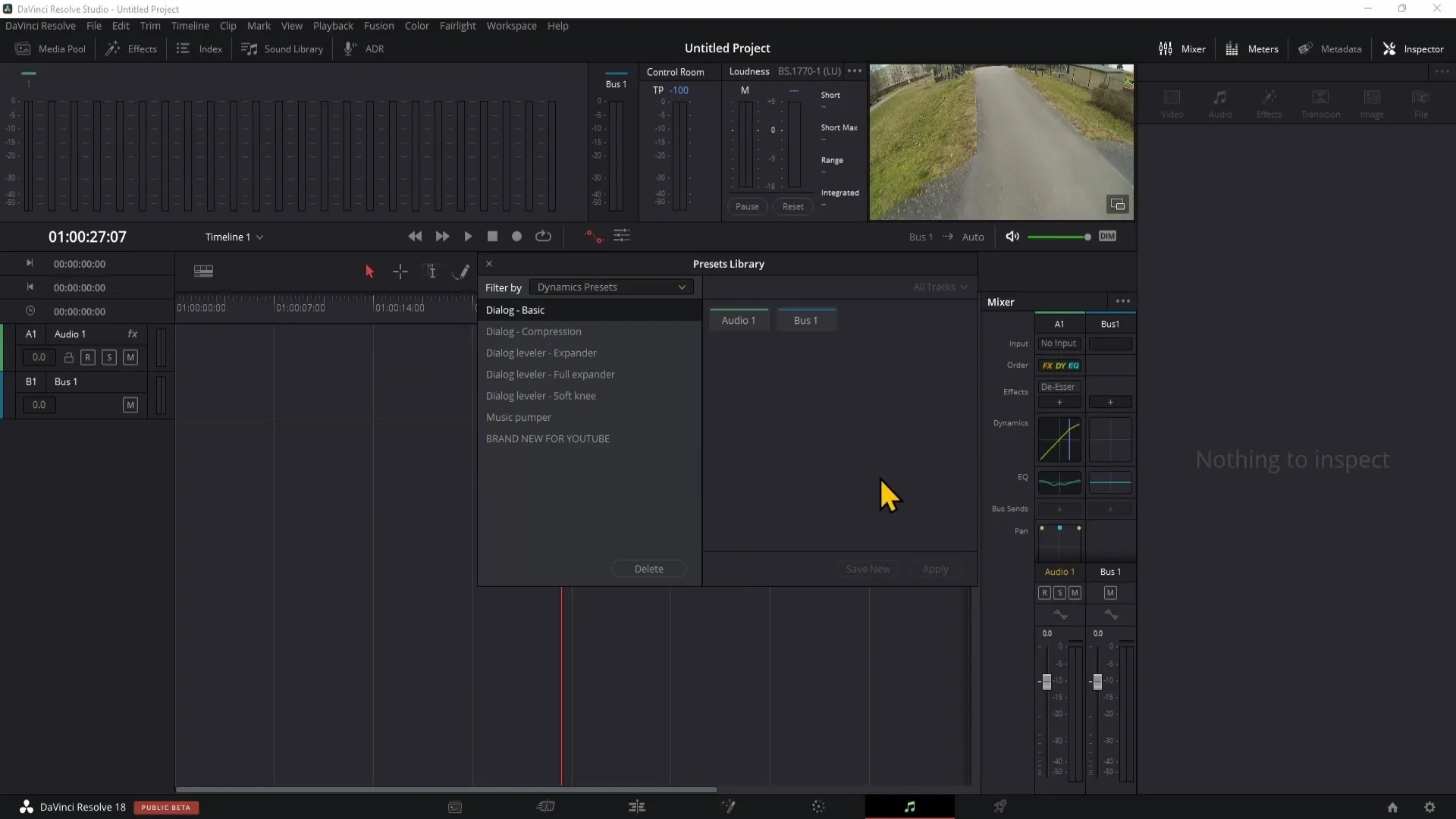
Povzetek
Lahko povzamemo, da je upravljanje s Preseti v programu DaVinci Resolve izjemno koristna sposobnost. Lahko hitro in enostavno ustvariš in uporabiš Presete, da uskladiš svoje audio nastavitve in prihraniš čas. Brisanje neuporabljenih Presetov je prav tako enostavno in ga lahko opraviš v Knjižnici Presetov.
Pogosto zastavljena vprašanja
Kako ustvarim Preset v programu DaVinci Resolve?Preset ustvariš tako, da klikneš na pomočnika v nastavitvah dinamike in svojemu Presetu dodeliš ime.
Kje najdem svoje shranjene Presete?Shranjene Presete najdeš v območju Fairlight pod "Privzeto", kjer lahko izbereš različne Presete.
Kako lahko izbrišem Preset?Za brisanje Preseta pojdi v Knjižnico Presetov, izberi Preset in klikni na "Izbriši".


